如何在Word 2016中打印之前預覽文檔?在打印之前,請預覽Word 2016中最終文檔的外觀。是的,即使您的文檔在屏幕上的外觀與在紙上的外觀相同,您仍可能會感到驚訝:缺少頁碼,空白頁,螺釘狀標頭和其他令人jaw目結舌的錯誤。幸運的是,文檔的打印預覽作為“打印”屏幕的一部分出現,如下所示。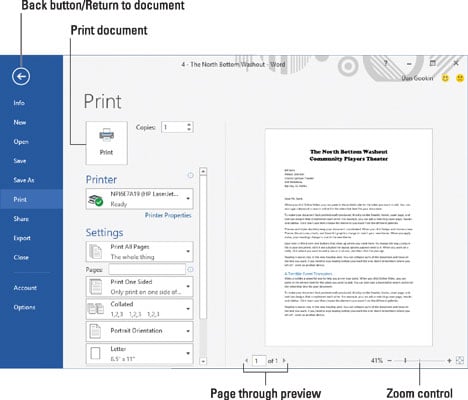 打印屏幕。要預覽您的文檔,請按照下列步驟操作:
打印屏幕。要預覽您的文檔,請按照下列步驟操作:
- 保存您的文檔。是的-永遠保存。在打印之前保存是個好主意。
- 單擊文件選項卡。
- 從“文件”屏幕的左側選擇“打印”項目。出現“打印”屏幕,與顯示的類似。
- 使用屏幕底部的按鈕翻閱文檔。您可以使用“縮放”控件(參見圖)放大或縮小圖像。看邊距。如果您使用腳注,頁眉或頁腳,請查看它們的布局。這個想法是在打印之前發現所有嚴重錯誤。
準備好后,您可以打印文檔。基本上,單擊圖中標記的大“打印”按鈕。或者,當需要維修時,請單擊“后退”按鈕以返回到您的文檔。






